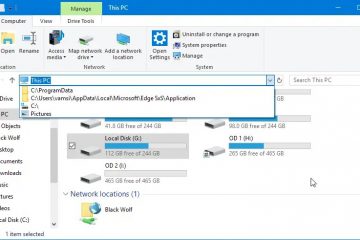Cómo cambiar una firma en DocuSign
DocuSign es posiblemente el proveedor de servicios en la nube líder en el mundo para firmas y acuerdos electrónicos. Pero si bien puede optimizar los flujos de trabajo, las transacciones y los intercambios de documentos, DocuSign no es perfecto.
Uno de los principales problemas que pueden encontrar los usuarios es corregir errores en una firma. El proceso en sí es bastante sencillo. Sin embargo, hay muchos casos en los que puede no funcionar debido a varios factores.
Este artículo repasa los procesos de adopción y modificación de firmas en sobres, el perfil de la cuenta y las razones por las que DocuSign no permite cambias tu firma.
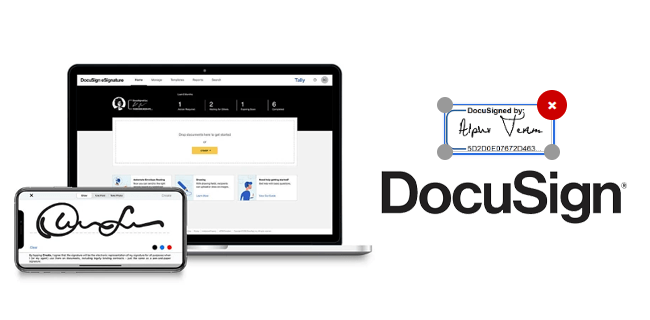
Cambiar la firma de la cuenta en DocuSign
Una de las formas más rápidas de cambiar la firma en DocuSign es adoptar un enfoque para toda la cuenta. Así es como puede administrar su perfil para cambiar, eliminar o agregar firmas:
Inicie sesión en su cuenta de DocuSign.
Haga clic en el ícono de usuario.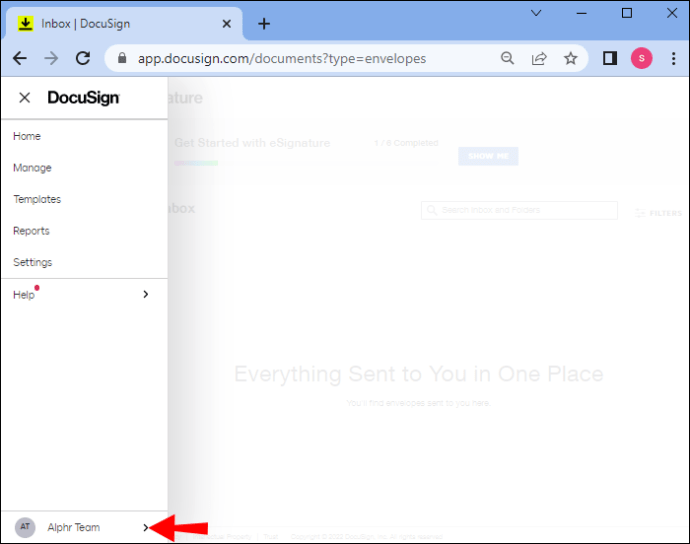 Seleccione”Administrar perfil”.
Seleccione”Administrar perfil”.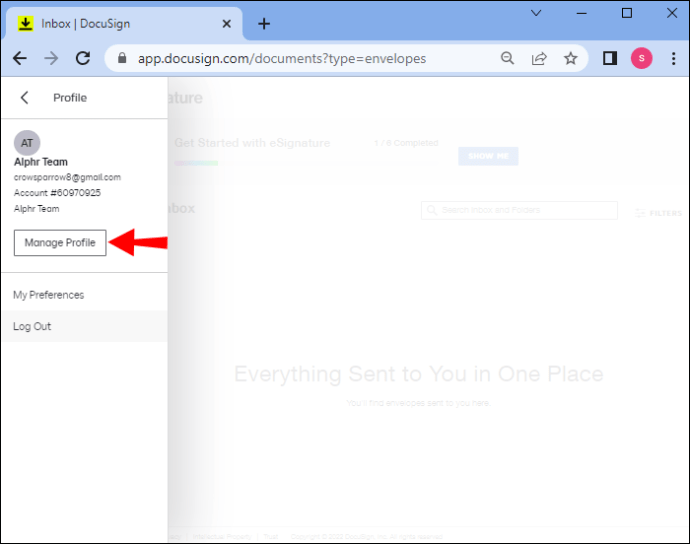 Haga clic en”Firmas”.
Haga clic en”Firmas”.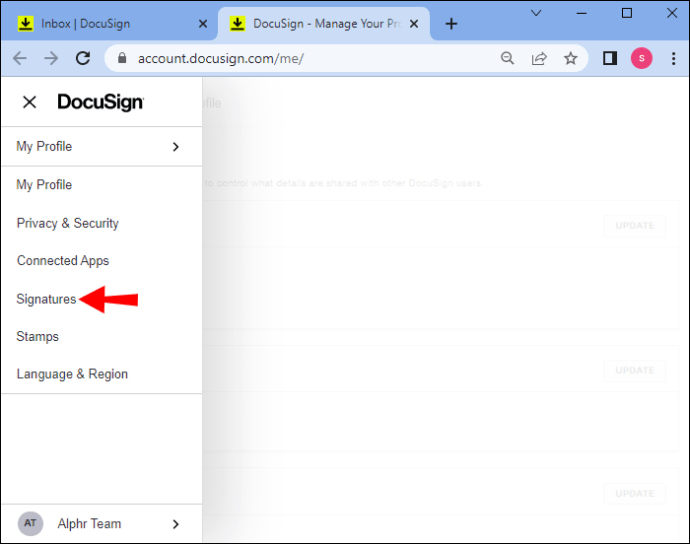 Seleccione”Cambiar”,”Eliminar”o”Agregar nuevo”para modificar las firmas de su cuenta.
Seleccione”Cambiar”,”Eliminar”o”Agregar nuevo”para modificar las firmas de su cuenta.
Recuerde que puede ajustar el estilo y d sin procesar de una firma antes de cargarla en su cuenta.
Adopte una nueva firma en DocuSign
Siempre puede adoptar una nueva firma si desea cambiar la firma al firmar un documento. Aunque es un proceso largo, es bastante sencillo para la mayoría de los usuarios.
Estos son los pasos que debe seguir:
Use DocuSign para ir al documento deseado.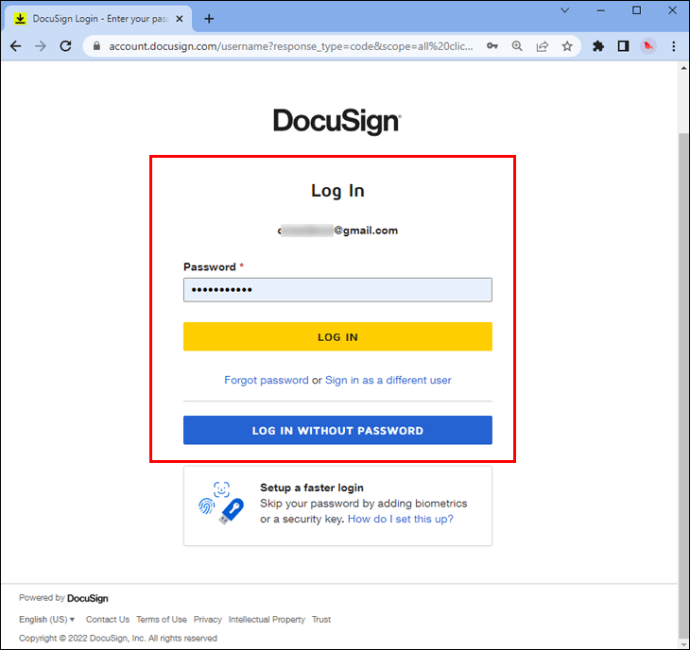 Marque la casilla”Divulgación de firmas y registros electrónicos”. Presione”Continuar”para abrir el documento.
Marque la casilla”Divulgación de firmas y registros electrónicos”. Presione”Continuar”para abrir el documento.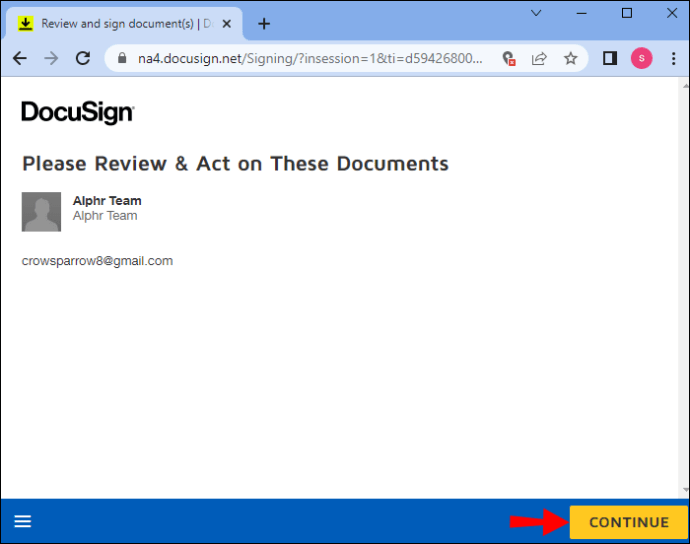 Presione”Inicio”para pasar al primer campo de firma.
Presione”Inicio”para pasar al primer campo de firma.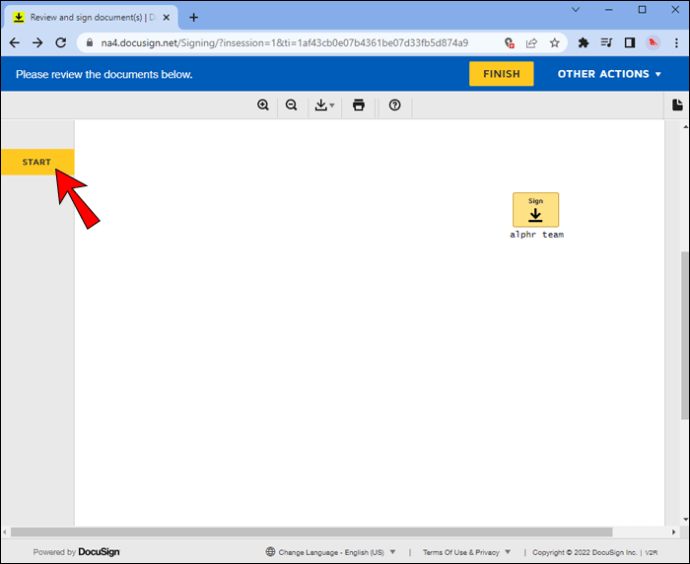 Haga clic en el campo”Obligatorio: firme aquí”para abrir el cuadro”Adopta tu firma”.
Haga clic en el campo”Obligatorio: firme aquí”para abrir el cuadro”Adopta tu firma”.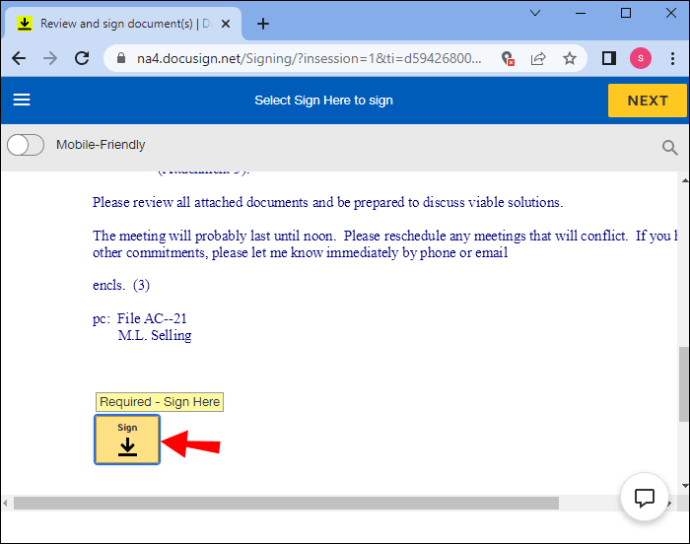 Haga sus cambios.Haga clic en el botón”Adoptar y aceptar”. gn”.
Haga sus cambios.Haga clic en el botón”Adoptar y aceptar”. gn”.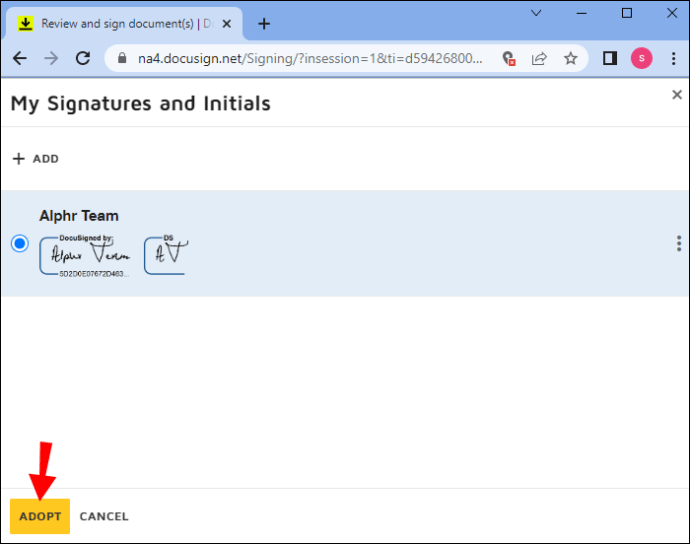 Presiona”Finalizar”.
Presiona”Finalizar”.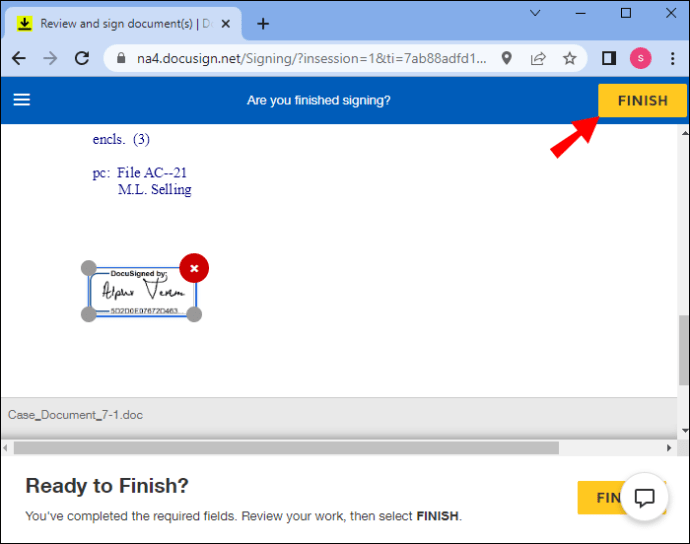
Tiene cuatro opciones al cambiar y adoptar una firma.
Primero, puede cambiar el estilo para ajustar la apariencia de las iniciales y la firma en su conjunto. En segundo lugar, puede optar por dibujar una nueva firma para usarla en su documento.
El”Usar bloc de firmas”es otra opción sólida.
Puede capturar una firma en tiempo real desde un bloc de firma. Pero no todo el mundo tiene un bloc de firma o habilidades de dibujo.
Si ese es usted, hay una alternativa. La opción”Cargar”le permite cargar un archivo de imagen de firma. Solo recuerde confirmar su nombre completo e iniciales en sus respectivos campos antes de adoptar una nueva firma y firmar el archivo.
Cómo modificar sobres en DocuSign
La firma del documento puede no ser la único elemento que necesita una corrección o dos. La buena noticia es que puede corregir sobres en DocuSign. Sin embargo, no puede hacerlo si el sobre ya se ha completado.
Si encuentra un sobre con errores con el estado”esperando a otros”, esto es lo que debe hacer para corregirlo.
Inicie sesión en su cuenta de DocuSign.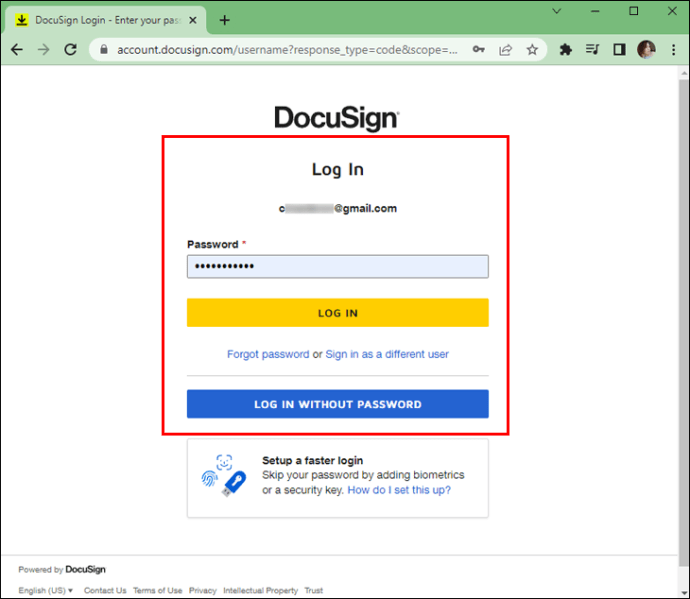 Navegue a la pestaña”Sobres”.
Navegue a la pestaña”Sobres”.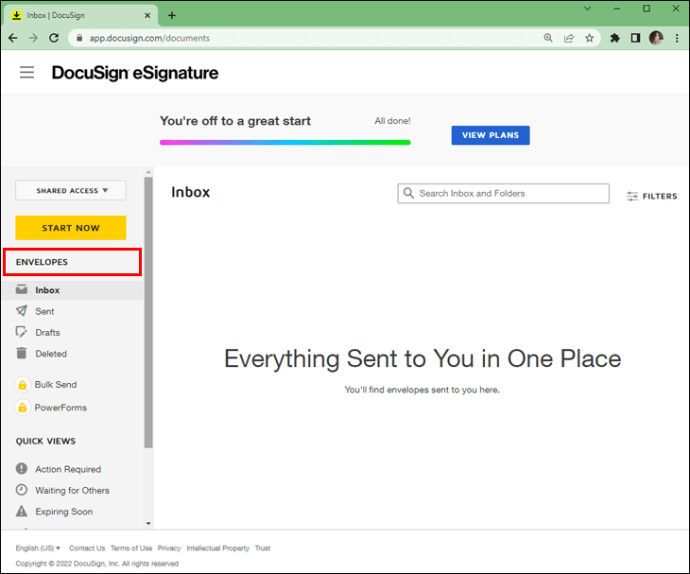 Haga clic en un sobre marcado como”esperando a otros”y presiona”Correcto”.
Haga clic en un sobre marcado como”esperando a otros”y presiona”Correcto”.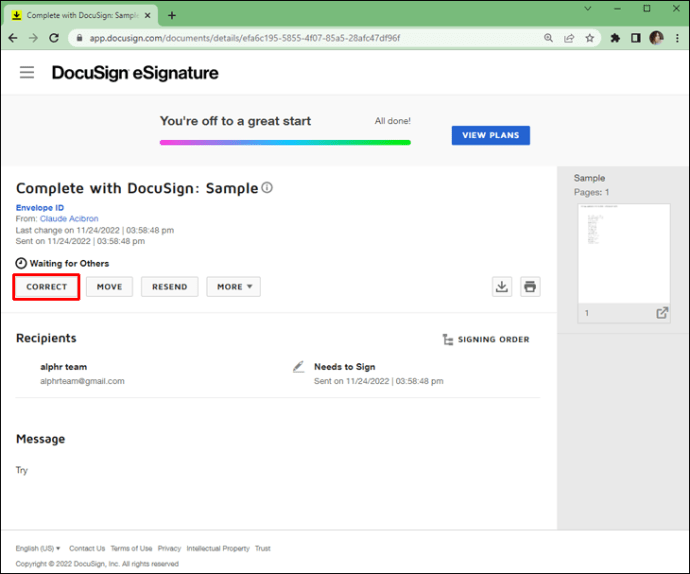 Edite el sobre para corregir los errores y haga clic en el botón”Enviar”para confirmar las correcciones.
Edite el sobre para corregir los errores y haga clic en el botón”Enviar”para confirmar las correcciones.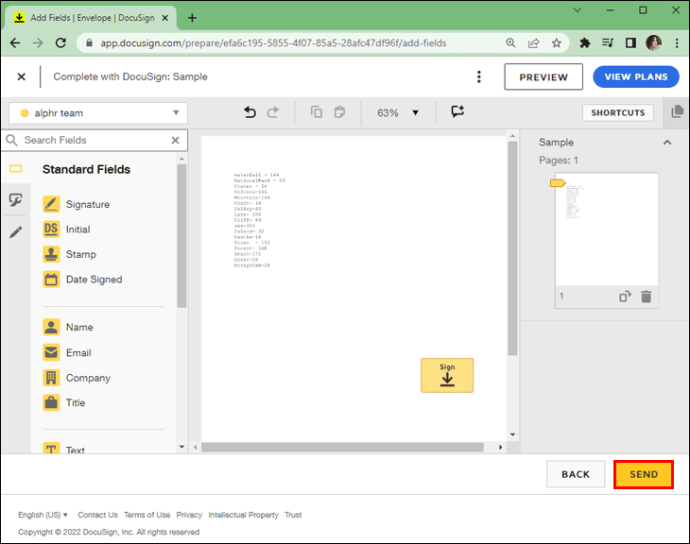
Al editar un sobre, puede corregir varios campos, como:
Los documentos cargadosLa información del destinatarioEl nombre del sobreEl mensaje de correo electrónico para los destinatariosEl campo de firma
También puede agregar más destinatarios al sobre haciendo clic en”Agregar destinatario”.
Razones por las que no puede cambiar la firma en DocuSign
El hecho de que pueda cambiar la firma en DocuSign no significa que pueda hacerlo siempre. Algunos escenarios impiden que los usuarios cambien la firma.
Nombres de destinatarios bloqueados
Los remitentes tienen la opción de bloquear los nombres de los destinatarios en DocuSign. Cuando hacen eso, no puedes cambiar la firma a voluntad. Es mejor consultar con el administrador de la cuenta para averiguar si este es el problema.
A veces no es posible pasar los nombres de los destinatarios bloqueados para cambiar su firma, especialmente cuando hay varios destinatarios. En ese caso, es mejor anular un sobre, cambiar la firma y crear un nuevo sobre.
Uso de la aplicación móvil
Si usa DocuSign para Android e iOS, encuentra que las aplicaciones móviles tienen una funcionalidad limitada. A pesar de la compatibilidad de DocuSign con iPads, iPhones, teléfonos Android y dispositivos Windows, no puede cambiar la firma sobre la marcha.
Solo la versión de escritorio de DocuSign permite a los usuarios agregar una nueva firma. Cambie a la versión de escritorio y vea si el problema persiste. De lo contrario, use el proceso estándar para editar o adoptar una nueva firma. Las modificaciones se sincronizarán en todos sus dispositivos y podrá usar la nueva firma desde su aplicación móvil DocuSign.
Usted es el único firmante
A veces, es posible que desee agregar una firma guardada en DocuSign. Desafortunadamente, esto no funcionará de forma predeterminada si usted es el único firmante.
Para evitar esto, primero debe enviarse un nuevo sobre y convertirse en el único destinatario. Esto se aplica a su firma predeterminada. Sin embargo, tendrá la opción de seleccionar una firma de DocuSign guardada diferente.
Cuenta inactiva
Los usuarios sin cuentas de DocuSign activas no pueden cambiar la firma seleccionada. Asegúrese de que su cuenta esté activa antes de cambiar la firma. Si su cuenta está activa, es posible que experimente un problema diferente.
Otros problemas de cambio de firma pueden incluir lo siguiente:
El archivo contiene firmas universales como las de los documentos Sign Part 11 Module Enabled. el documento ya estaba firmado y devuelto. Usaste la firma en persona.
El nombre completo ya tiene una firma
DocuSign solo permite una firma para cada nombre completo. Para cambiar la firma adoptada por un nombre completo con una firma preexistente, debe eliminar la firma anterior y crear una nueva desde cero.
Si es así, el proceso es bastante simple. Estos son los pasos a seguir:
Inicie sesión en su cuenta de DocuSign.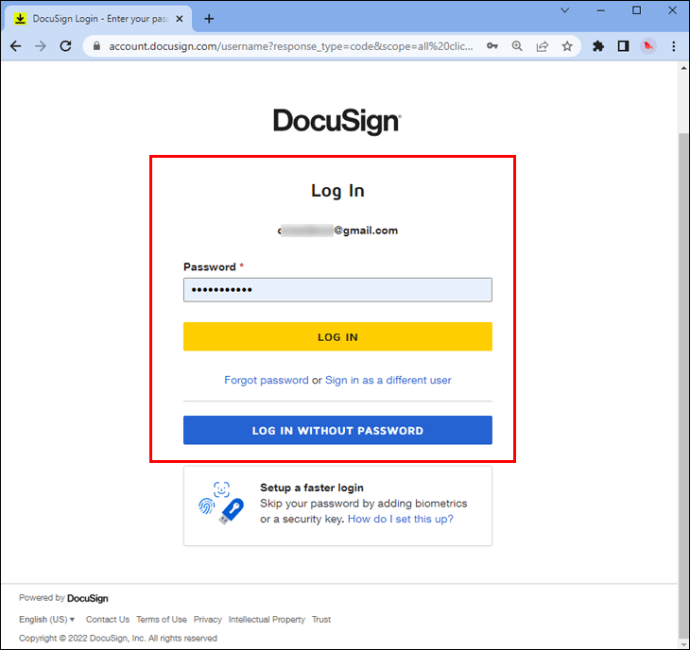 Haga clic en el icono de usuario.
Haga clic en el icono de usuario.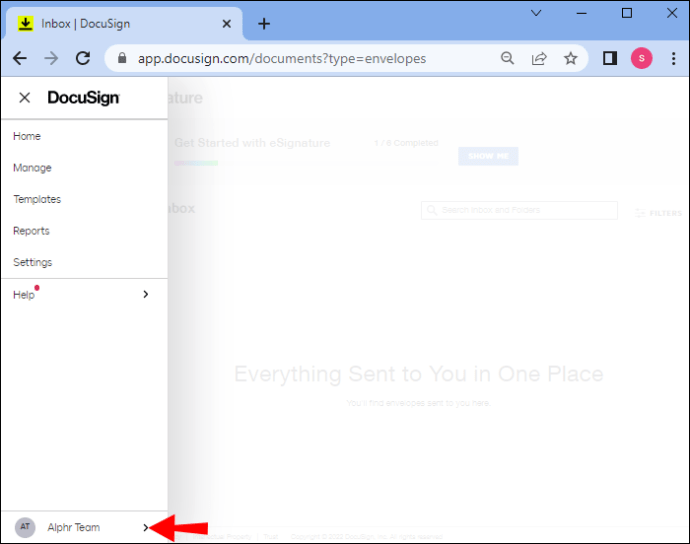 Seleccione”Administrar perfil”.
Seleccione”Administrar perfil”.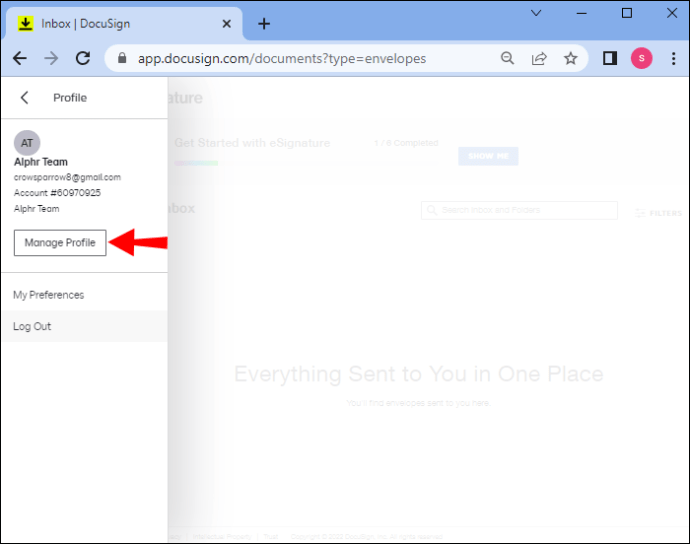 Haga clic en”Firmas”.
Haga clic en”Firmas”.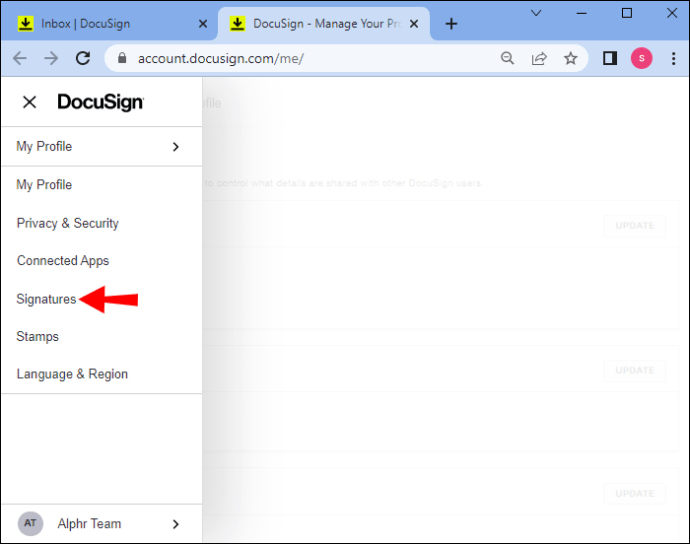 Vaya a”Eliminar”y elimine una firma de su cuenta.
Vaya a”Eliminar”y elimine una firma de su cuenta.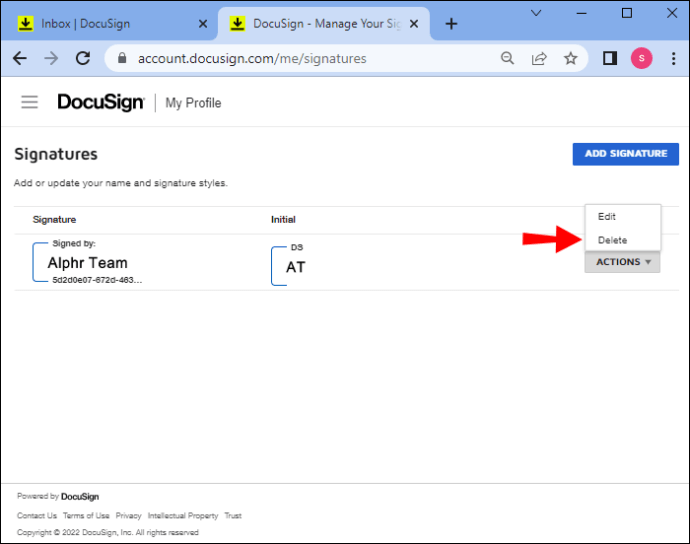 Presione el botón”Agregar nuevo”para crear una nueva firma para un determinado nombre completo.
Presione el botón”Agregar nuevo”para crear una nueva firma para un determinado nombre completo.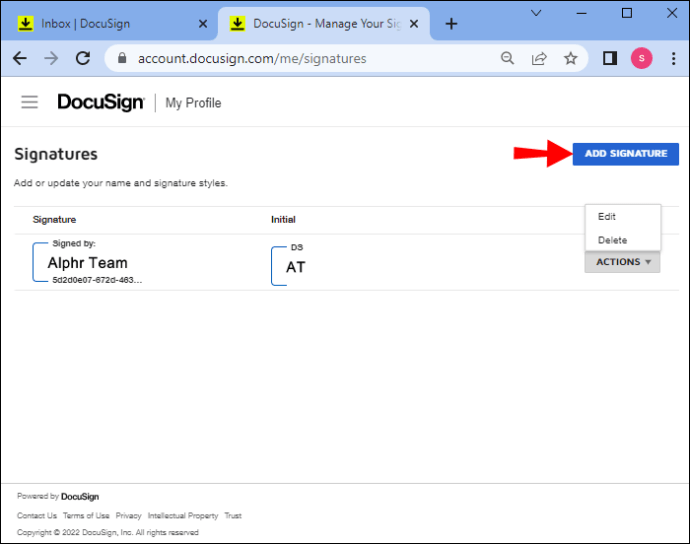
Por qué los usuarios deben Cambiar una firma en DocuSign
Muchos escenarios pueden requerir un cambio de firma, ya sea sobre la marcha o en toda la cuenta. Algunos de los más comunes incluyen los siguientes:
Los nombres mal escritos deben cambiarse. El usuario cambió su nombre desde la última vez que firmó. La firma debe cambiar el tamaño para que se ajuste al documento. Los destinatarios comparten una dirección de correo electrónico pero tienen firmas diferentes..
Por supuesto, es posible que los usuarios también deseen cambiar sus firmas de DocuSign debido a sus preferencias personales y motivos de estilo.
Preguntas frecuentes adicionales
¿Puedo editar un documento de DocuSign después de enviarlo?
Los sobres de DocuSign marcados con la etiqueta”Completado”ya no se pueden modificar. La única forma de corregir errores antes de que el destinatario firme el sobre es anular el sobre antiguo y crear uno nuevo.
¿Puedo retirar una firma en DocuSign?
Después de firmar un documento a través de DocuSign, el sobre pasa al siguiente destinatario de la lista para que lo firme. Por lo tanto, no puede retirar la firma personalmente.
Sin embargo, el remitente original puede ayudarlo a revisar su firma para modificarla o eliminarla por completo. del sobre. El destinatario con privilegios de modificación de sobres también puede ayudarlo a retirar una firma.
¿Cómo puedo cancelar un documento de DocuSign completado y firmado?
No puede corregir o cancelar (anular) un Documento o sobre”Terminado”en DocuSign. Los únicos documentos que puede editar, para cambiar una firma, por ejemplo, son los marcados como”Creado”,”Enviado”o”Entregado”. Incluso entonces, debe tener los privilegios para hacerlo.
Cómo habilitar ediciones de destinatarios en DocuSign
Como remitente, puede hacer que los destinatarios puedan editar un documento o sobre de DocuSign. Antes de enviar el sobre, diríjase al menú”Opciones avanzadas”. Desde allí, vaya a”Editar”y marque la casilla junto a”Permitir”para permitir que los destinatarios editen el sobre.
Esto ayuda a otros usuarios modificar sus firmas o hacer correcciones a archivos, mensajes de correo electrónico, información de contacto, etc.
Haga que su firma sea única y reconocible al instante
Como puede ver, DocuSign ofrece suficiente flexibilidad cuando se trata de a las firmas. Puede dibujar, capturar y cambiar estilos prácticamente a voluntad. La aplicación le permite eliminar, modificar y agregar fácilmente nuevas firmas a su cuenta y editar el campo de firma en los sobres.
La El único problema es asegurarse de que cumple con los criterios de cambio de firma establecidos por las políticas de DocuSign y los administradores de cuentas. Siempre que cumpla con las condiciones, cambiar una firma debería llevar más de unos minutos.
¿Qué opina sobre ¿El sistema de gestión de firmas de DocuSign? Háganos saber en la sección de comentarios a continuación.
Descargo de responsabilidad: Algunas páginas en t su sitio puede incluir un enlace de afiliado. Esto no afecta nuestro editorial de ninguna manera.